ppt表格中的文字怎么设置上下居中?
百度经验 发布时间:2018-05-25 09:05:35 作者:恶魔之泪love  我要评论
我要评论
ppt表格中的文字怎么设置上下居中?ppt表格中输入的文字想要设置居中 ,该怎么居中文字呢?我们今天就来看看让文字上下居中的教程,需要的朋友可以参考下
ppt中插入的表格想要让文字居中,该怎么上下居中?下面我们就来看看详细的教程。
1、今天我们针对的主要是ppt里面的表格,我们在做表格以后,我们复制粘贴里面的字体很多不是居中的,这个居中包括上下和左右的。
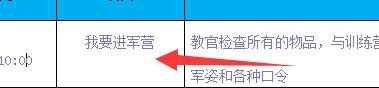
2、我们一般操作的居中都是左右的居中,我们在菜单里的开始按钮,就会看到有一个居中的,我们就可以点击这个就好了,这个是左右的,也是大家很熟悉的。
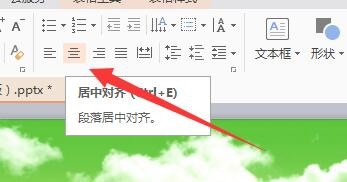
3、左右居中了以后,我们就需要上下居中了,这个上下居中有很人多不知道怎么操作,知道了很简单的, 不知道了很作难,我们在开始的按钮下面,居中操作的栏目旁边的最后,有一个行距,我们是需要操作这个的。
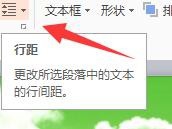
4、行距打开以后,有数字的,标注的有一部分的,也是可以直接使用的, 数字越小,越靠上的,这个大家要心里明白,一般大家的都是比较靠上,是需要靠下一些,字体就要大了。
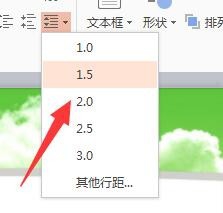
5、我这个选择的是3,可以看一下,上面就是空隙大了,这个说的就是行间距了,所以也是很简单的一个方法的。
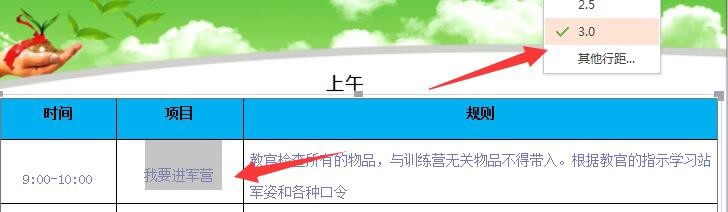
6、同时如果做的表格还很宽的话,这样的默认的字体是不够用的,就需要自己去填写数字了,点击上面的其他行距,操作这个就可以了。
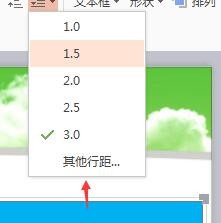
7、在这个其他行距里面,就可以进行选择了,看到的就会有很多的固定资产,也可以自己填写上下的距离,非常的方便,需要自己一点一点的调整就可以做到上下左右的居中了,这个方法你学会了没?
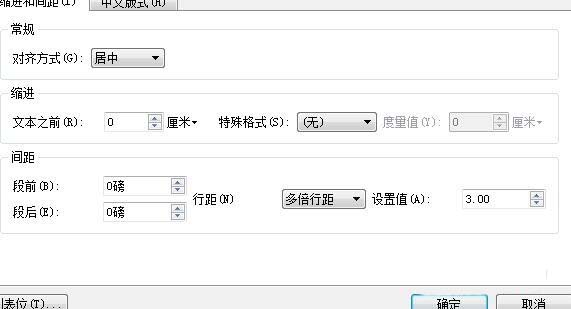
以上就是ppt设置表格文字上下局中的教程,希望大家喜欢,请继续关注脚本之家。
相关推荐:
相关文章
 怎么打印ppt 一页六张?ppt中的文件在打印的时候,想要一页打印六张,该怎么设置呢?下面我们就来看看ppt设置一页打印多张的教程,需要的朋友可以参考下2018-05-15
怎么打印ppt 一页六张?ppt中的文件在打印的时候,想要一页打印六张,该怎么设置呢?下面我们就来看看ppt设置一页打印多张的教程,需要的朋友可以参考下2018-05-15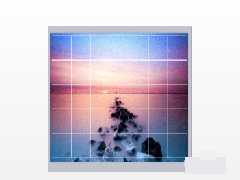 最近,不少网友问小编如何在ppt中设置图片自适应大小?今天小编就给大家介绍一下在ppt中插入图片时设置自动适应幻灯片大小的方法,希望对大家有所帮助2018-05-14
最近,不少网友问小编如何在ppt中设置图片自适应大小?今天小编就给大家介绍一下在ppt中插入图片时设置自动适应幻灯片大小的方法,希望对大家有所帮助2018-05-14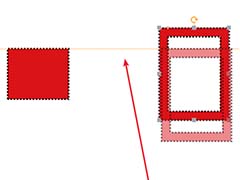 PPT怎么设置拖动对齐显示虚线?PPT中有图形需要拖动对齐的时候,想要显示虚线,方便对齐,该怎么设置呢?下面我们就来看看详细的教程,需要的朋友可以参考下2018-05-04
PPT怎么设置拖动对齐显示虚线?PPT中有图形需要拖动对齐的时候,想要显示虚线,方便对齐,该怎么设置呢?下面我们就来看看详细的教程,需要的朋友可以参考下2018-05-04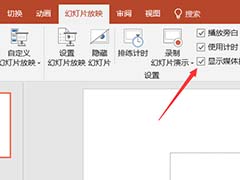 幻灯片怎么设置观众自行浏览模式?ppt幻灯片文件想要让观众自己操作,可以设置观众自行浏览模式,下面我们就来看看详细的设置方法,需要的朋友可以参考下2018-05-03
幻灯片怎么设置观众自行浏览模式?ppt幻灯片文件想要让观众自己操作,可以设置观众自行浏览模式,下面我们就来看看详细的设置方法,需要的朋友可以参考下2018-05-03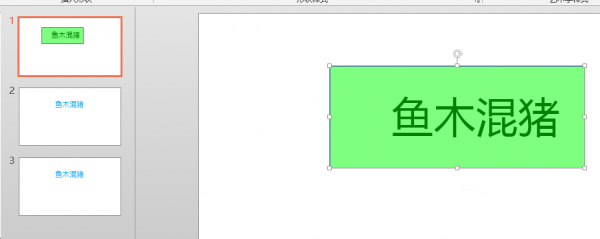 PPT图形怎么填充透明颜色?ppt中想要给绘制的图形填充颜色并设置透明,该怎么设置呢?下面我们就来看看ppt透明色的设置方法,需要的朋友可以参考下2018-04-04
PPT图形怎么填充透明颜色?ppt中想要给绘制的图形填充颜色并设置透明,该怎么设置呢?下面我们就来看看ppt透明色的设置方法,需要的朋友可以参考下2018-04-04 最近,很多网友问小编ppt尺寸大小怎么设置?今天小编就给大家详细解析一下PPT幻灯片页面大小设置方法,非常实用,适合powerpoint新手入门学习2018-04-02
最近,很多网友问小编ppt尺寸大小怎么设置?今天小编就给大家详细解析一下PPT幻灯片页面大小设置方法,非常实用,适合powerpoint新手入门学习2018-04-02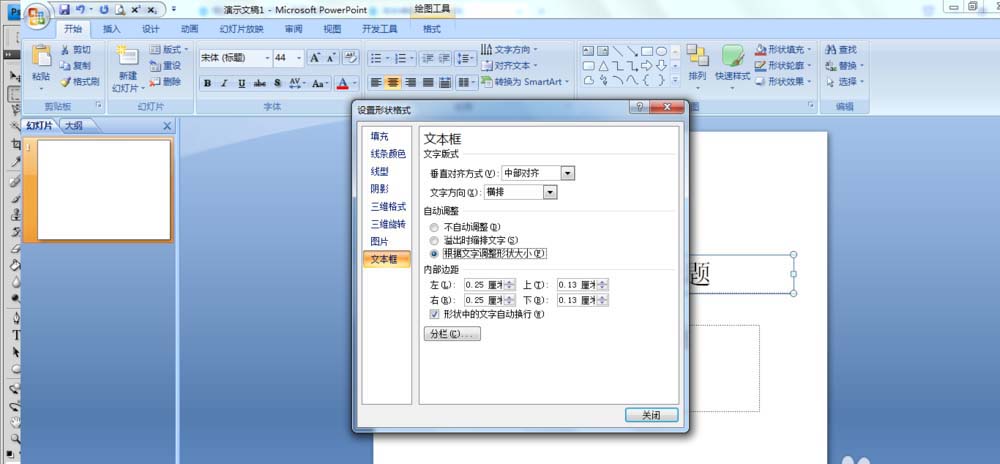 PPt占位符怎么设置为文本框格式?ppt中插入的占位符想要设置格式,该怎么设置为根据文字调整形状大小的文本框格式呢?下面我们就来看看详细的教程,需要的朋友可以参考下2018-03-29
PPt占位符怎么设置为文本框格式?ppt中插入的占位符想要设置格式,该怎么设置为根据文字调整形状大小的文本框格式呢?下面我们就来看看详细的教程,需要的朋友可以参考下2018-03-29 PPT图表怎么设置根据excel同步变化?PPT中的图表想要跟随excel中的数据变化而变化,该怎么设置呢?下面我们就来看看详细的教程,需要的朋友可以参考下2018-03-20
PPT图表怎么设置根据excel同步变化?PPT中的图表想要跟随excel中的数据变化而变化,该怎么设置呢?下面我们就来看看详细的教程,需要的朋友可以参考下2018-03-20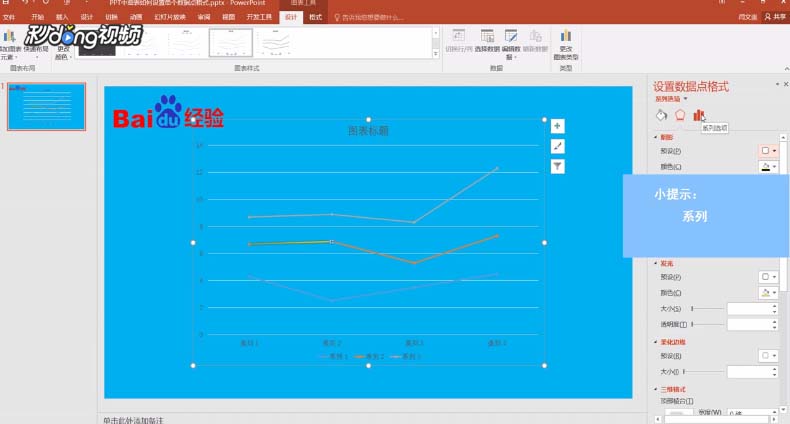 PPT图标单个数据点格式怎么设置?PPT数据做成图标以后想要设置单个数据点的格式,该怎么设置呢?下面我们就来看看详细的教程,需要的朋友可以参考下2018-03-06
PPT图标单个数据点格式怎么设置?PPT数据做成图标以后想要设置单个数据点的格式,该怎么设置呢?下面我们就来看看详细的教程,需要的朋友可以参考下2018-03-06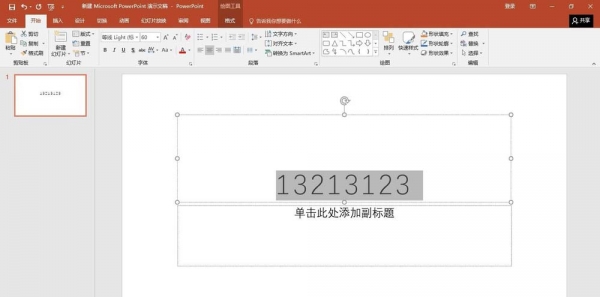 ppt2016字符间距怎么调节?ppt2016中想要调节文字间的间距,该怎么调节呢?下面我们就来看看ppt字符间距的设置方法,需要的朋友可以参考下2018-02-26
ppt2016字符间距怎么调节?ppt2016中想要调节文字间的间距,该怎么调节呢?下面我们就来看看ppt字符间距的设置方法,需要的朋友可以参考下2018-02-26




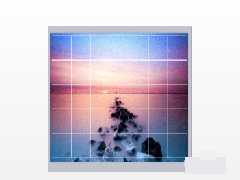
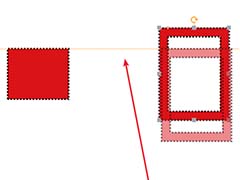
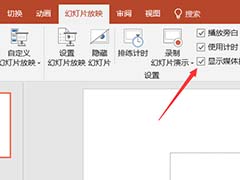
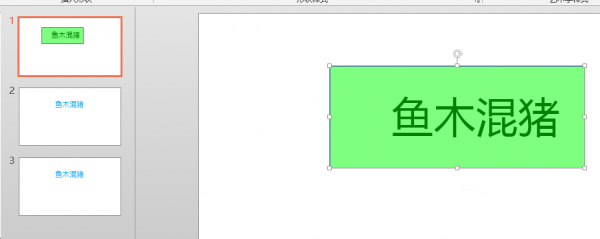

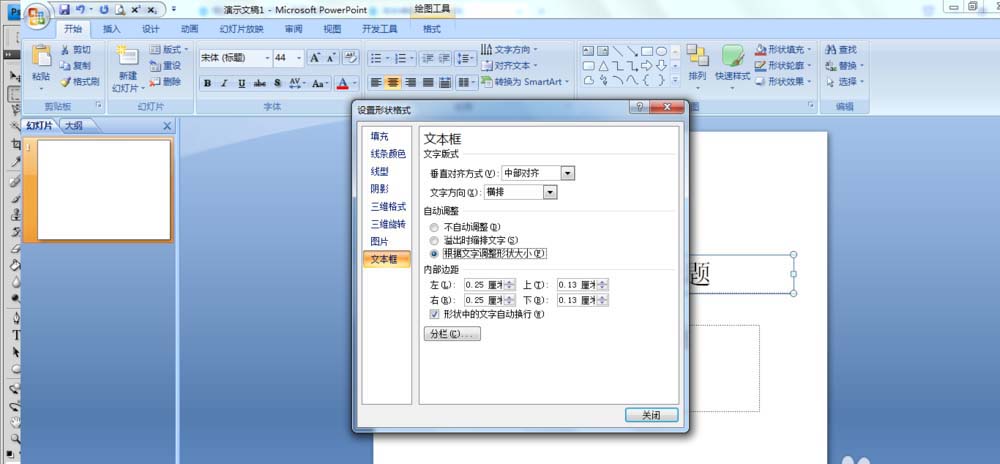

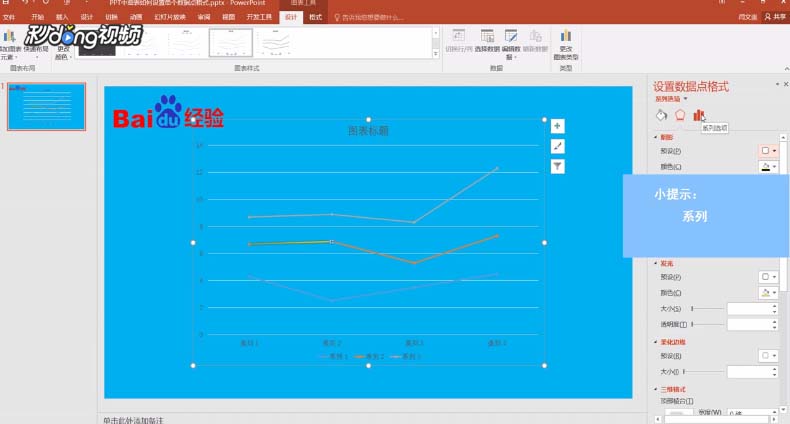
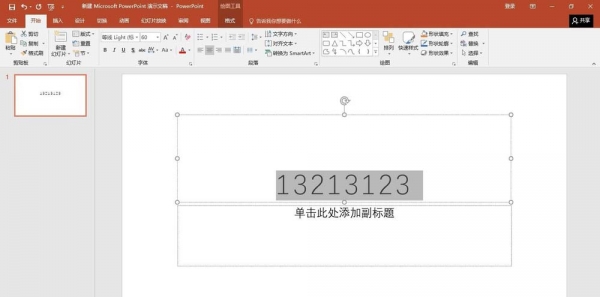
最新评论